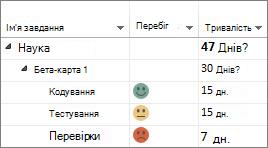Майже в кожному завданні або подання ресурсів індикатори мають власний стовпець у лівій частині екрана – це єдиний, у якому є зображення 
-
Клацніть правою кнопкою миші заголовок стовпця праворуч від місця, де потрібно розмістити стовпець Індикатори.
-
Виберіть пункт Вставити стовпець, а потім – Індикатори.
Порада.: Якщо ви точно не знаєте, що означає індикатор, наведіть на нього вказівник миші. З’явиться спливаюче вікно з поясненням.
Щоб отримати повне та широке уявлення про індикатори, зокрема ознайомитися з їх переліком, див. статтю Поля індикаторів.
Змінення або усунення індикаторів
Не забувайте, що індикатори тільки відображають стан, а не контролюють його. Не можна змінювати індикатори безпосередньо у стовпці Індикатори.
Якщо здається, що з індикатором не все гаразд, шукайте причину. Наприклад, якщо індикатор виконання 
Якщо не потрібно відображати індикатори, можна сховати стовпець: клацніть правою кнопкою миші заголовок стовпця та виберіть пункт Приховати стовпець.
Створення настроюваних індикаторів
Коли ви додаєте настроювані поля до проекту, ви можете вибирати індикатори для різних значень у цих полях. Наприклад, можна створити поле перебігу виконання з різними зображеннями для завдань, які виконуються згідно із графіком, з відставанням від графіка, а також заблокованих завдань.
Створення настроюваного поля
-
На вкладці Проект натисніть кнопку Настроювані поля.
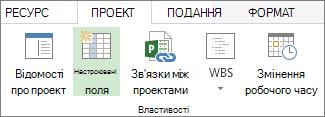
-
Виберіть вільне текстове поле й натисніть кнопку Перейменувати.
-
Введіть назву, наприклад Перебіг, і натисніть кнопку OK.
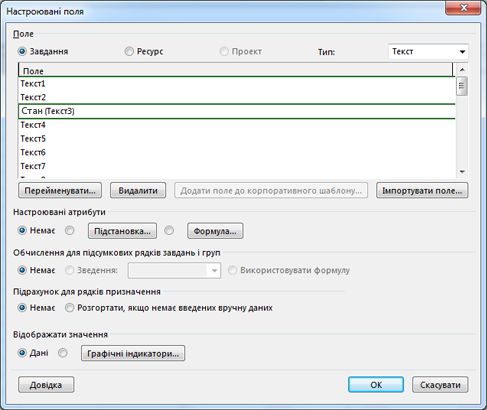
-
У розділі Настроювані атрибути натисніть кнопку Підстановка.
-
У таблиці додайте потрібні значення. У нашому прикладі введіть Згідно з графіком, З відставанням від графіка та Заблоковані.
-
Установіть прапорець Використовувати значення з таблиці як значення поля за промовчанням.
-
Клацніть перше значення (Згідно з графіком), натисніть кнопку Установити як значення за замовчуванням, потім натисніть кнопку Закрити.

Вибір індикаторів
-
Поверніться в діалогове вікно Настроювані поля та в розділі Відображати значення натисніть кнопку Графічні індикатори.
-
У стовпці Перевірка поля "Перебіг" виберіть пункт дорівнює.
-
У стовпці Значення додайте назву значення, яку ви встановили раніше (Згідно з графіком, З відставанням від графіка та Заблоковані).
-
У стовпці Зображення додайте зображення для кожного значення. Це буде індикатор, який відображатиметься у вашому плані проекту. (Якщо привабливі емограми в нижній частині списку вам не подобаються, то у вас є багато інших можливостей для вибору).
-
Двічі натисніть кнопку OK, щоб повернутися до діаграми Ганта.

Додавання настроюваного поля до діаграми Ганта
-
Клацніть правою кнопкою миші заголовок стовпця праворуч від місця, де потрібно розмістити настроюваний стовпець Перебіг.
-
Виберіть пункт Вставити стовпець, а потім виберіть зі списку пункт Перебіг.
-
Виберіть стан перебігу виконання для кожного завдання.